Mnohokrát můžete skončit s obrovskými soubory aplikace Excel se spoustou zůstatků a termínů splatnosti. Možná budete muset najít nějaký způsob, jak upozornit na všechny zákazníky, kteří by měli platit své poplatky, abyste se vyhnuli poplatkům z prodlení. V takových případech by bylo opravdu užitečné, kdybyste na svůj excelový list mohli použít pravidlo pro zvýraznění těchto zůstatkových částek. V tomto článku vám v několika jednoduchých krocích vysvětlíme, jak můžete tento úkol snadno provést. Doufám, že si čtení užijete!
Vzorek dat
Řekněme, že máte následující ukázková data. Ve sloupci název, máte jména svých zákazníků. Ve sloupci Zůstatek, máte zůstatkové částky, které mají zaplatit, a ve sloupci C máte data splatnosti odpovídající každému zákazníkovi.
V horní části tabulky máte buňku, B1, uvnitř kterého máte datum, po kterém se mají pokuty vybírat. To znamená, že pro každého zákazníka, pokud je jeho hodnota data splatnosti nižší než hodnota data uvedená v B1, musí zaplatit příslušnou zůstatkovou částku, aby se vyhnul pokutám.
Naším požadavkem je zvýraznit zůstatkovou částku, pokud má být zaplacena, abychom se vyhnuli pokutám.
REKLAMA
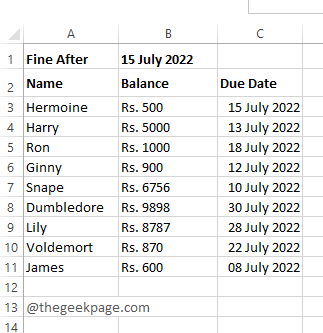
Řešení
Krok 1: Za prvé, vyberte hodnoty ve sloupci, Zůstatek, které chcete zvýraznit.
Poté klikněte na DOMOV a poté klikněte na Podmíněné formátování rozbalovací tlačítko.
V seznamu možností klikněte na Nové pravidlo.
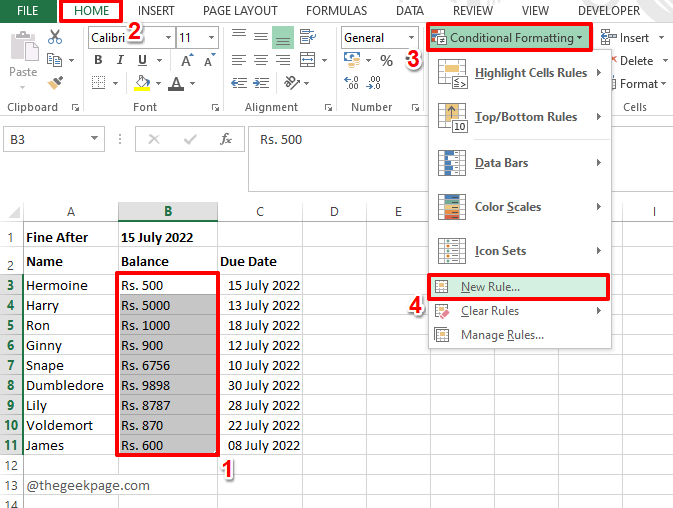
Krok 2: Na Nové pravidlo formátování okno, pod Vyberte typ pravidla sekce, klikněte na Pomocí vzorce určete, které buňky se mají formátovat.
Nyní pod Upravte popisy pravidel pole, zadejte svůj vzorec.
Protože chci zvýraznit buňky v Zůstatek sloupec založený na datových závislostech, jak je uvedeno v Vzorek dat v sekci výše jsem svůj vzorec vytvořil následovně.
=C3 < $B$1
Nee: Musíme zkontrolovat všechny hodnoty v Datum splatnosti sloupec proti Dobře Po datum, které je přítomno v buňce B1. C3 by tedy mělo být proměnlivé a B1 by mělo být konstantní. Proto jsme položili $ symbol pro buňku B1, aby byla konstantní.
Jakmile budete s částí vzorce hotovi, pojďme k části formátování. Za tímto účelem klikněte na Formát knoflík.
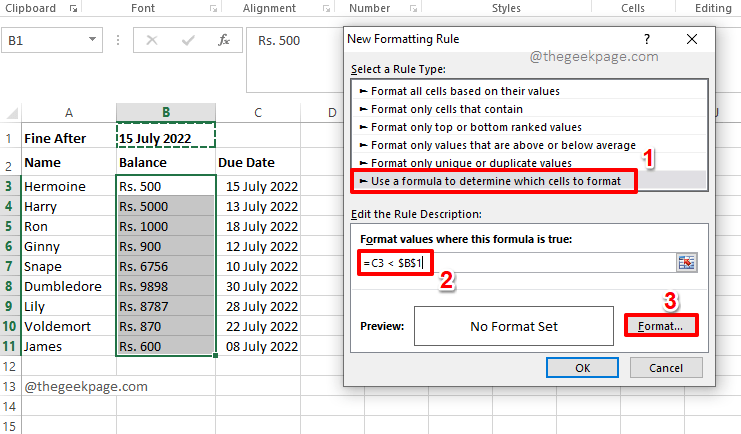
Krok 3: Můžete si vybrat libovolné formátování podle svého výběru. Protože chci, aby byly buňky zvýrazněny, šel jsem do Vyplnit kartu první.
Pak mám vybráno A barva. Ukázkový náhled lze vidět pod Vzorek sekce. Jakmile budete mít vše hotovo, stiskněte OK knoflík.
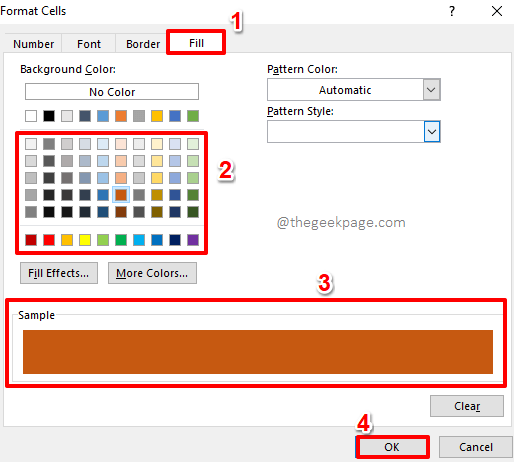
Krok 4: Až se vrátíte na Nové pravidlo formátování okno, klepněte na OK knoflík.
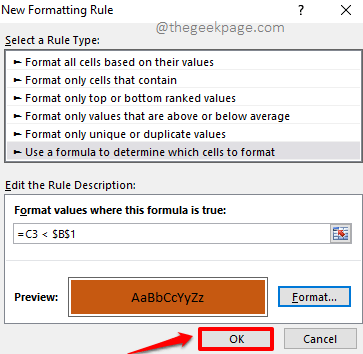
Krok 5: A je to. Všechny buňky v Zůstatek sloupce, které mají splatný zůstatek, jsou nyní automaticky zvýrazněny.
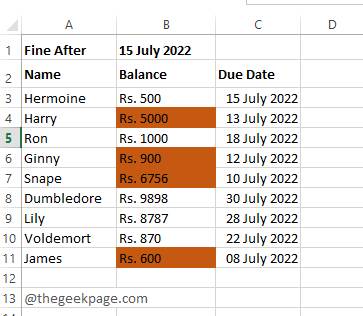
Sdělte nám prosím v sekci komentářů, pokud máte nějaké obavy týkající se některého z kroků. Jsme tu vždy, abychom vám pomohli.
Zůstaňte naladěni na další skvělé triky, tipy, články s návody a hacky.
Krok 1 - Stáhněte si Restoro PC Repair Tool odtud
Krok 2 - Kliknutím na Spustit skenování automaticky vyhledáte a opravíte jakýkoli problém s počítačem.


